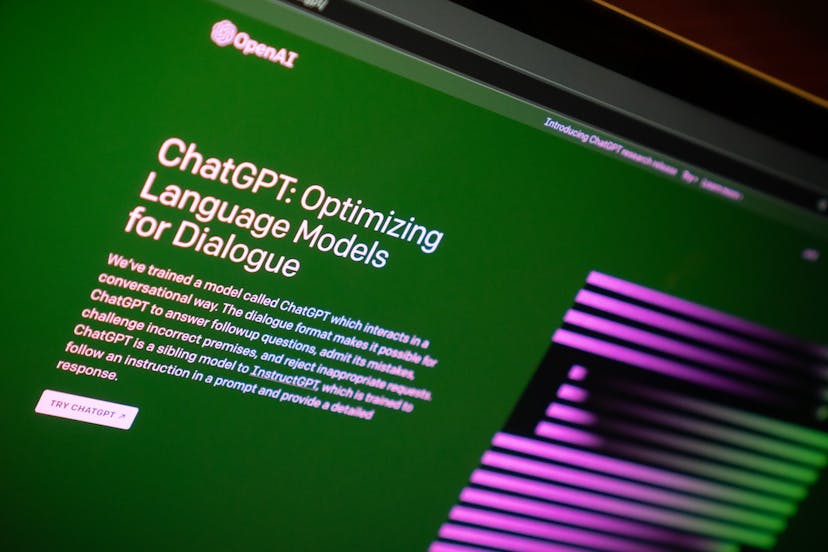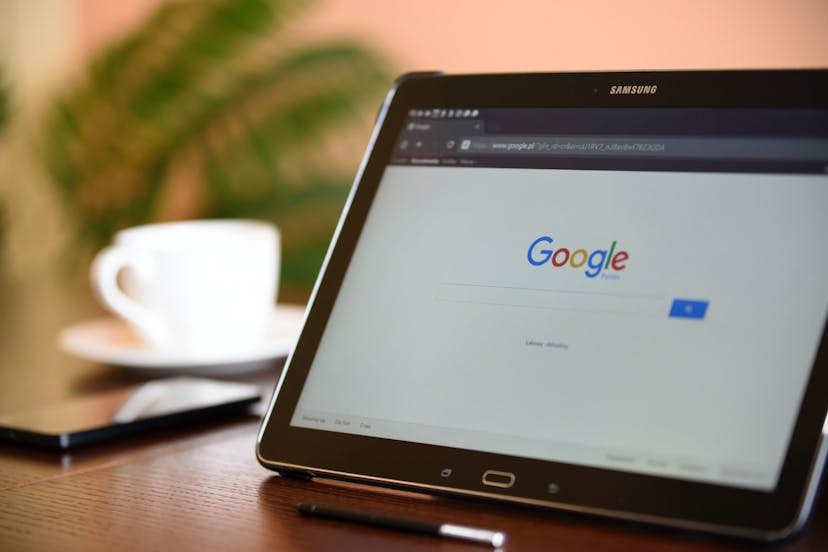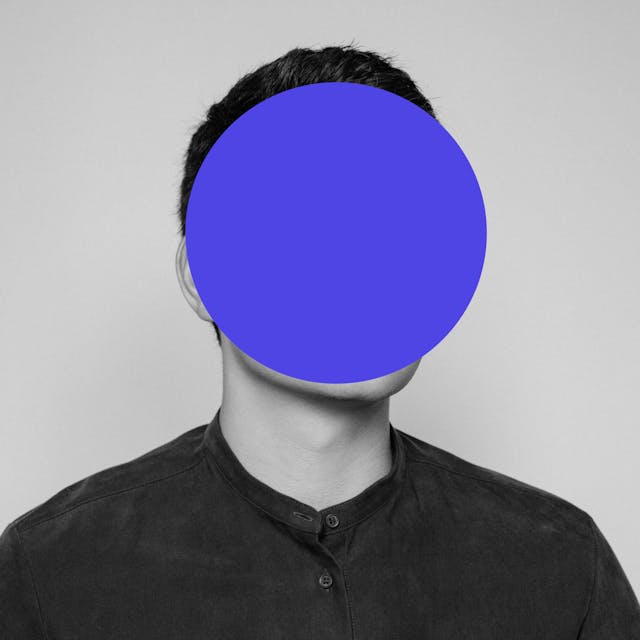
[チュートリアル]ChatGPTの始め方と使い方
ChatGPTを始める方法と、使い方のチュートリアル。ChatGPTを触ったことがない人向けに設計したコンテンツで、ゼロからAIの活用方法を学びます。今後ニーズが高まるAIスキルを身につけることを目指します。
本チュートリアルで学ぶこと
- ChatGPTの初期設定
- ChatGPTの使い方
- プロンプトテクニック
- ChatGPTの活用アイデア
- プラグインの使い方
- Advanced Data Analysis
- Custom instructions
コンテンツ修了時にはChatGPTを使いこなせているでしょう。準備はいいですか?それではAIを学ぶ第一歩を踏み出しましょう!
ChatGPTとは?
ChatGPTは人間が質問した内容を理解し、返答してくれる生成AIです。読み方は「チャットジーピーティー」と読みます。
アメリカに本社を置くOpenAI社が開発しています。
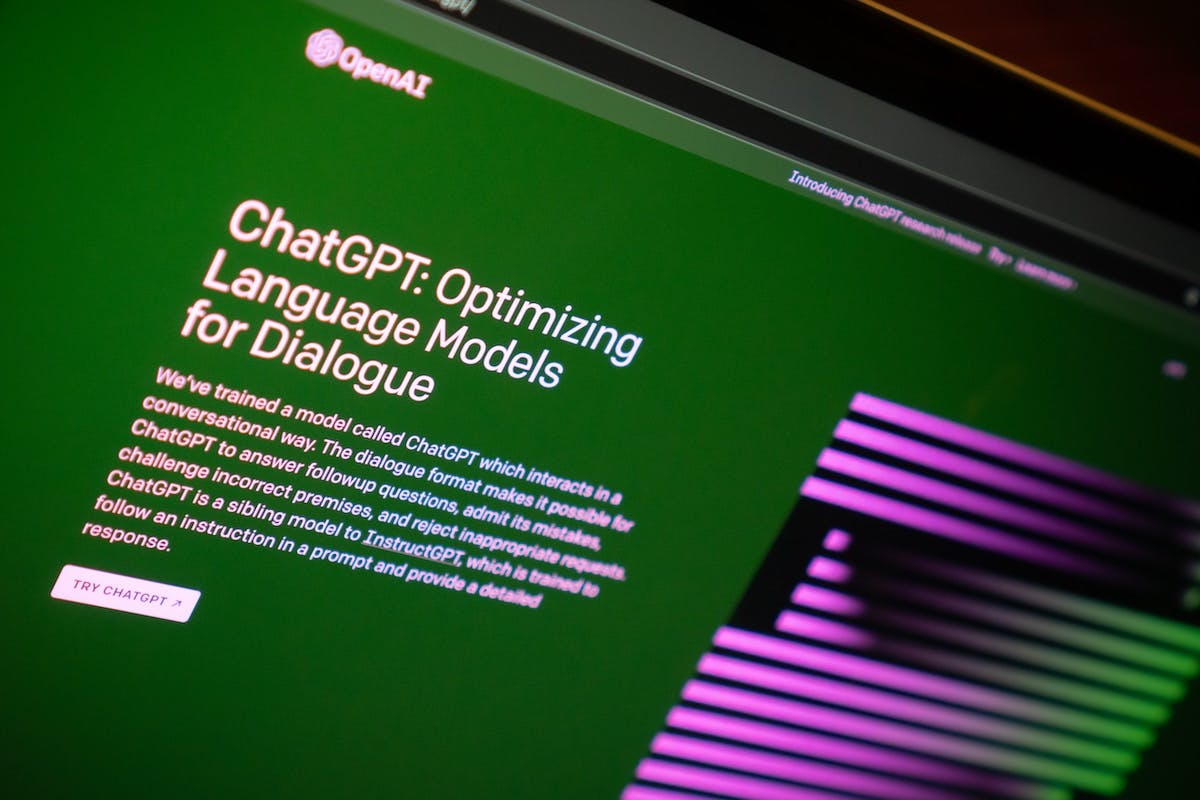
AIという言葉をよく聞くようになりましたが、AI開発の歴史は古く1950年代からスタートしています。
AIは以前から開発されていましたが、OpenAI社が2022年11月にChatGPTを公開したことで一気に認知度が高まった技術です。
意外と身近なAI技術
あまり意識することはありませんが、AIは私たちの生活に深く浸透しています。スマートフォンの顔認証やGoogle翻訳、スマートスピーカーの音声認識と幅広く活用されています。

NetflixやYoutubeの視聴履歴に基づくオススメもAI技術によるものです。
ChatGPTは目に見える形でAIと関わる
こうしたAI技術は一部の企業や開発者が扱う技術でした。私たちは日頃からAIの恩恵を受けていますが、目に見えにくいため意識していなかった人も多かったのではないでしょうか。
そこに登場したのがChatGPTです。誰でもチャット形式でAIに質問でき、人間と会話をしているかのように自然なやり取りができます。

ChatGPTの登場でAIがより身近な存在になり、誰でも利用出来るようになりました。
膨大なコンテンツから回答を導く
ChatGPTは様々なジャンルの質問に答えてくれますが、回答は何を根拠にしているのでしょうか?
回答の内容はオンライン上のWebページや資料を基にしています。

インターネット上の膨大なコンテンツを学習することで様々な質問に回答することができます。
インターネットの集合知を手軽に引き出せるツールと置き換えることもできます。
ChatGPTが得意なこと
- 文章の生成
- 文章の要約
- 文章の翻訳
指示された内容に基づき文章を生成するのが得意です。他にも長文を要約したり、様々な言語に翻訳することも得意です。
ChatGPTが不得意なこと
- 高度な専門知識の回答
- 行間やニュアンスを読み取ること
- 最新情報に基づく回答
高度な専門知識を要する回答は不得意です。専門知識に関する質問は参考程度に留めておきましょう。
人間のように行間やニュアンスを読み取るのも得意ではありません。
そしてリアルタイムの情報に基づく回答もできません。
例えば「2022年のWBC優勝国はどこ?」と質問しても回答は返ってきません。
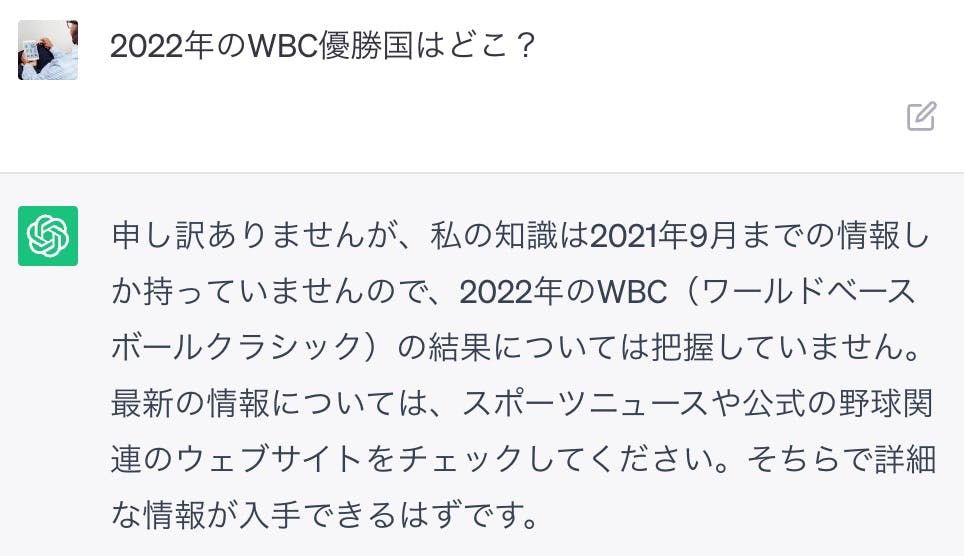
これはChatGPTが収集する情報が2021年でいったんストップしているためです。
しかし、ChatGPTの開発スピードは非常に速く、将来的にこれらの不得意な面も解消されるかもしれません。
ChatGPTの利用料金
ChatGPTは基本的に無料で利用できます。必要なのはメールアドレスによる会員登録のみ。GoogleかMicrosoft、Appleのアカウントでもログインできます。
世界最先端のAI技術を無料で利用できるのも人気の1つでしょう。
なお、ChatGPT Plusという月額20ドルの有料プランもあります。
無料版と有料版の違い
無料版は有料版と異なり、いくつかの制限があります。
- 1日あたりの質問数の上限
- 1度の質問で生成できる文字数(トークン数)の上限
- 一定時間内のリクエストの上限
いくつかの制限はありますが、無料版でも問題なく利用できます。
一方で有料版では様々な機能が解放されます。
- 回答精度の向上
- 回答レスポンスの向上
- プラグインによる機能拡張
- ファイルアップロード機能
有料版の方がより便利に使うことができますが、初めは無料版で十分です。使う途中で物足りなさを感じたら有料版への移行を検討してみましょう。
カリキュラムではプラグインやファイルアップロードのトピックも扱います。お楽しみに!
アプリ版ChatGPT
カリキュラムではブラウザ版をベースに進めますが、ChatGPTのiOS版とAndroid版もリリースされています。
基本的な機能や使い方は同じですが、アプリ版では音声入力を行うことができます。興味のある方はインストールしてみてください。
ChatGPTのセットアップ
さっそくChatGPTのセットアップを開始しましょう。始めるにあたり必要なものは登録用のメールアドレスだけ。あとはパソコンかスマートフォンがあればいつでも開始できます。
有料版はクレジットカードが必要になりますが、本コースでは無料版で進めるので必要ありません。
それではChatGPTのセットアップを始めていきましょう!
会員登録
ChatGPTのサイトにアクセスし、Sign upから会員登録を進めます。メールアドレスとパスワードを入力して会員登録を済ませましょう。
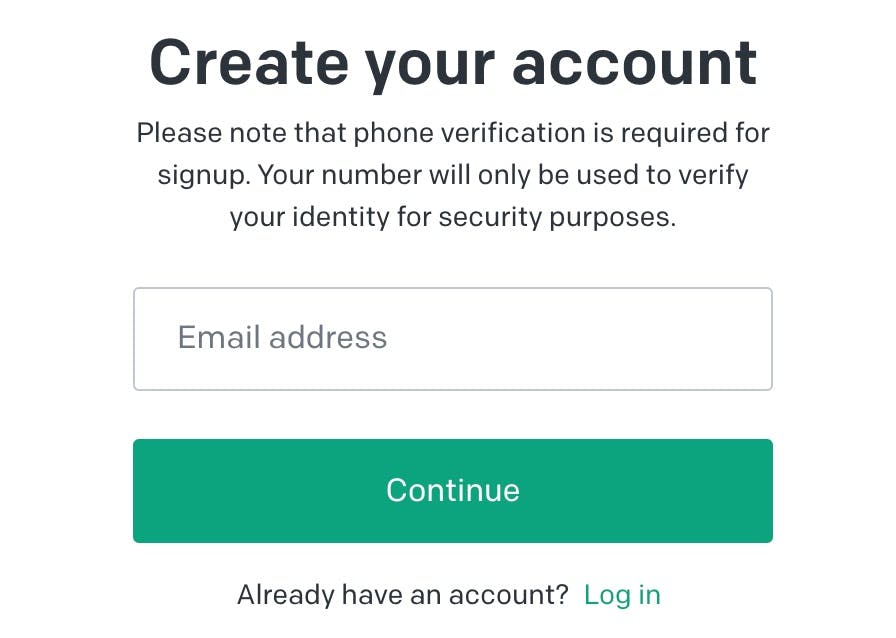
登録したメールアドレス宛に認証メールが届くのでメール内のリンクをクリックし認証を済ませます。
Googleやマイクロソフト、Appleのアカウントを持っている人は、そちらでも認証が可能です。
ログイン
会員登録が完了したら、さっそくログインしてみましょう。
ChatGPTのサイトにアクセスし、ログインします。
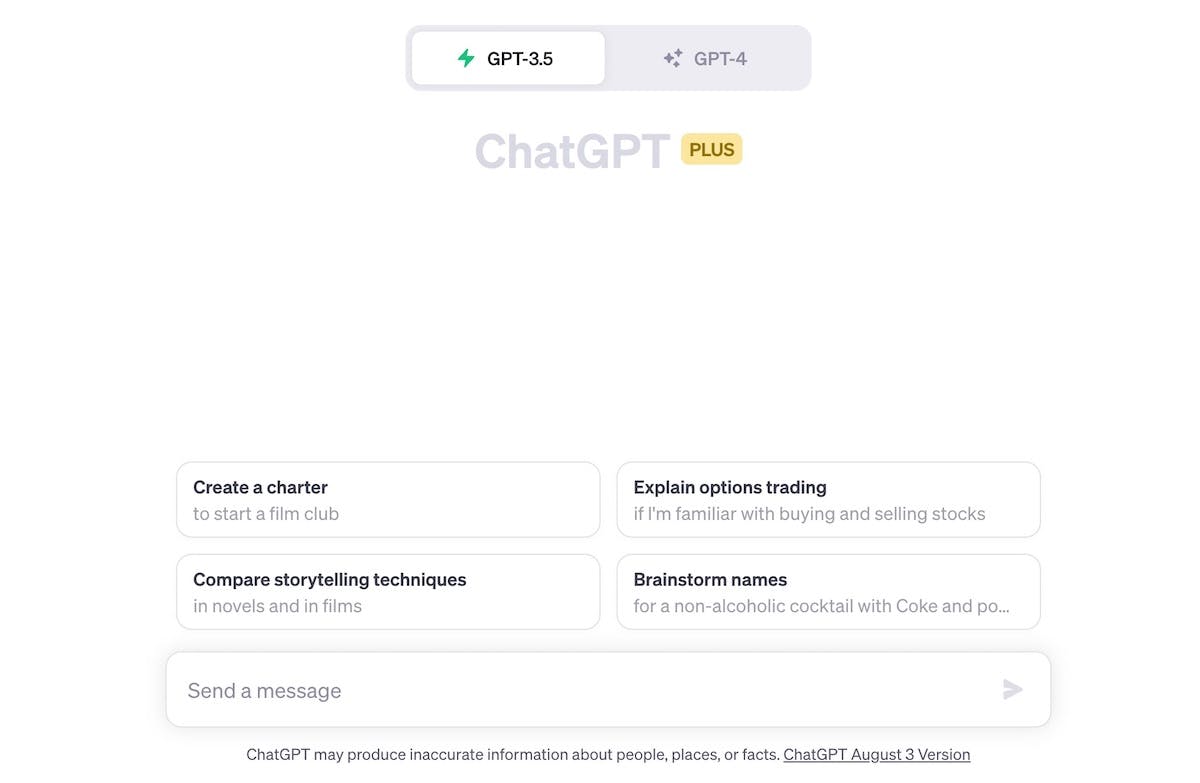
ChatGPTへログインできました。
以上でセットアップは完了です。お疲れ様でした!
次のレッスンではChatGPTを使用しAIとの会話をスタートします。
AIと会話を始める
このレッスンでは初めてAIと会話を始めます。そしてChatGPTの基本的な操作の仕方や画面の見方も学びます。
ChatGPTにログインをしてAIとの会話をスタートさせましょう!まだ会員登録が済んでない人はセットアップのレッスンを参考にしてください。
ログインするとチャット画面が開きます。

このチャットに質問を入力し、AIと会話をしていきます。
AIへ質問する
チャットに質問を入力し、右側の紙飛行機アイコンをクリックしましょう。AIが質問内容を理解し回答します。
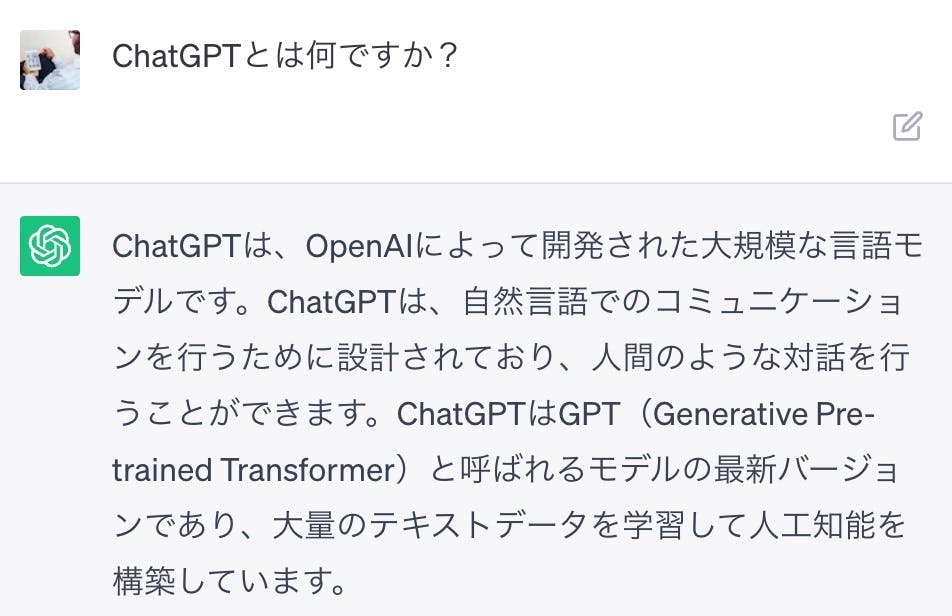
どうでしょうか?
予想以上に人間らしい会話が成立するのに驚くのではないでしょうか。
質問できる回数は1回だけではありません。さらに深掘りしたい時は追加で質問できます。

ChatGPTへの質問はプロンプトと呼ばれます。プロンプトの工夫次第で回答の質が変わります。良い回答を引き出すためにプロンプトの使い方を学ぶのもChatGPTを使いこなすポイントです。
プロンプトの書き方は本カリキュラムでも学んでいきます。お楽しみに!
AIは会話の流れを記憶する
AIは会話の流れも記憶していて全体を通して会話が成立します。例えば、「ChatGPTは何ですか?」という質問から「得意なことは何ですか?」と主語のない質問をしても、前の文脈を記憶していて「ChatGPTの得意なことは何ですか?」と理解します。
回答が途切れた時の対処法
回答のボリュームが大きくなったり、サーバーの混雑具合で回答が途切れることがあります。この場合Continue generatingをクリックすると回答が再開します。
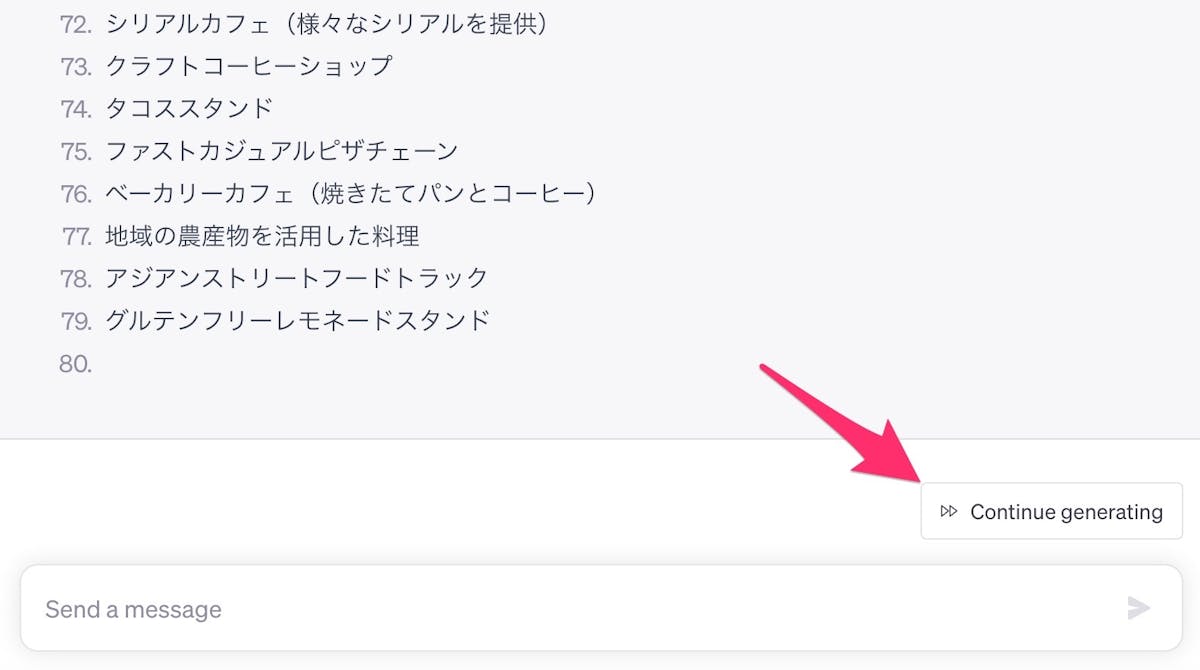
「続けて」「next」などの続きを促すプロンプトでも同様の結果となります。
質問を改行する
質問を見やすくするため改行を使いたい場合、Shift + Enterで改行できます。これはMacとWindows共通の操作です。
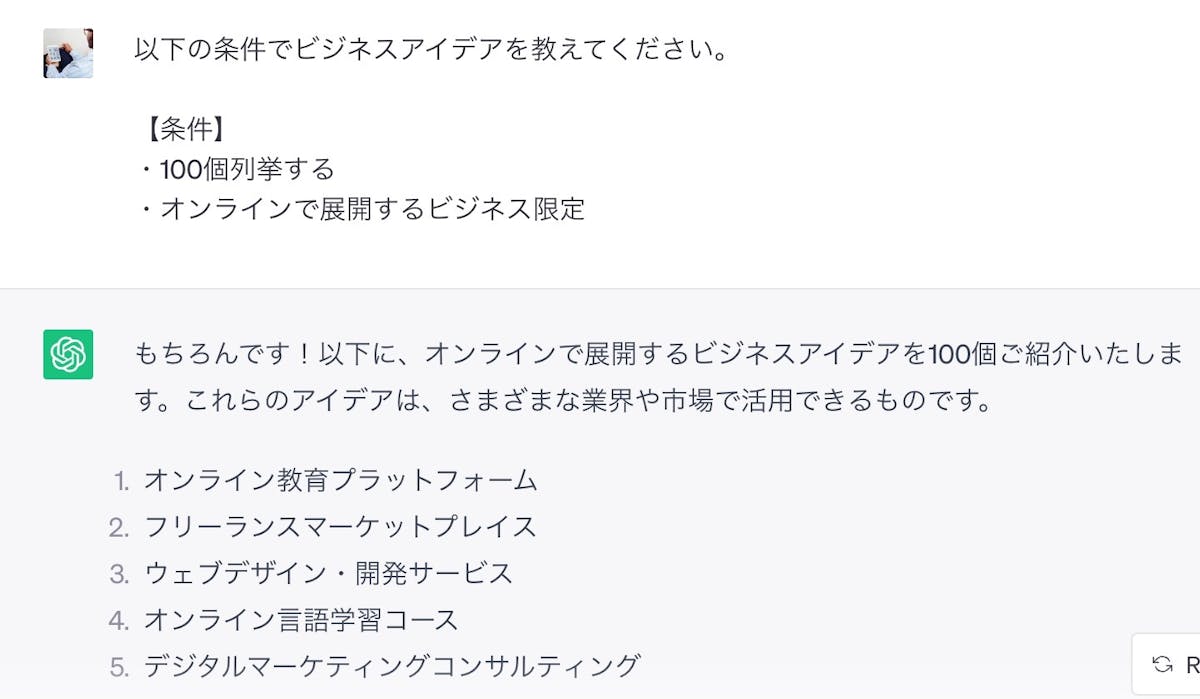
使用環境がスマートフォンの場合は改行ボタンでOKです。
回答を途中で止める
質問する内容を間違えたり、AIが意図しない回答を長々と説明することもあります。その場合はStop generatingで中断できます。
新しくチャットを開く
他の質問をしたい時はサイドバー上のNew chatより開くことができます。
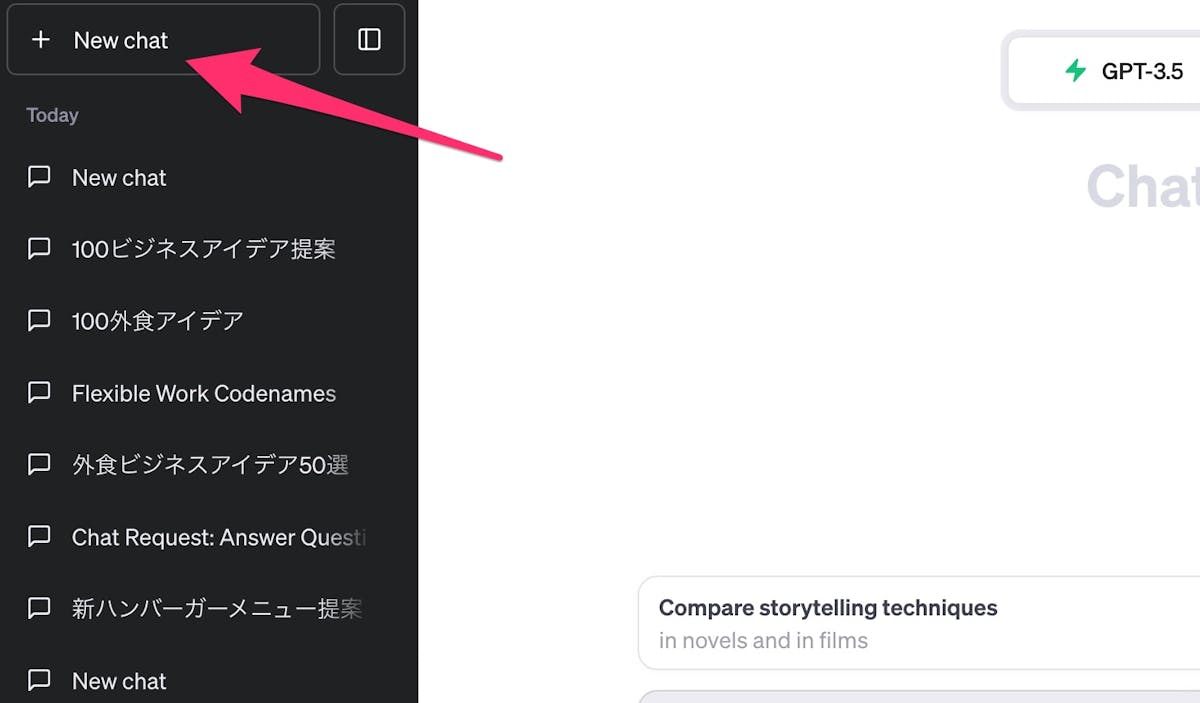
スマートフォンからブラウザにアクセスしている場合は右上の+アイコンからも新規チャットを作成できます。
会話履歴を見る
過去の会話は左側のサイドバーにログとして蓄積されます。
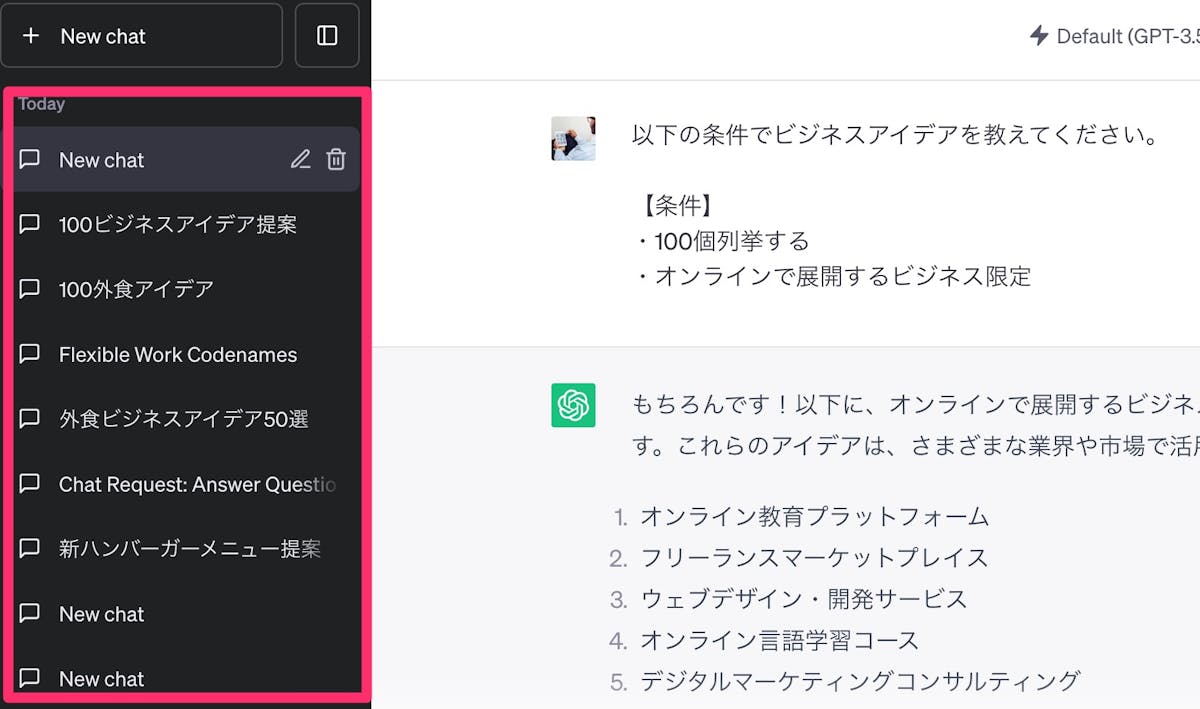
スマートフォンからブラウザにアクセスしている場合は左上のメニューボタンから確認できます。
会話をシェアする
AIとの会話をシェアすることもできます。会話履歴のシェアアイコンをクリックしCopy Linkをクリックします。
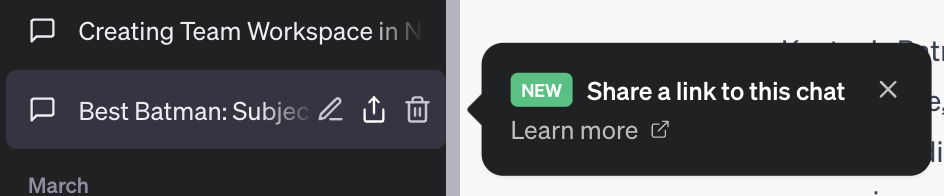
コピーしたURLはWebサイトやSNS上でシェアすることができます。AIとのユニークな会話をシェアして楽しみましょう!
リンクを生成した段階の会話が反映されるので、最新の会話を反映したい場合はもう一度リンクを生成します。
試しにチャット内容をシェアしてみましたので興味のある方はアクセスしてみてください。
回答をコピーする
ChatGPTからの回答はコピーボタンをクリックすることでコピーできます。
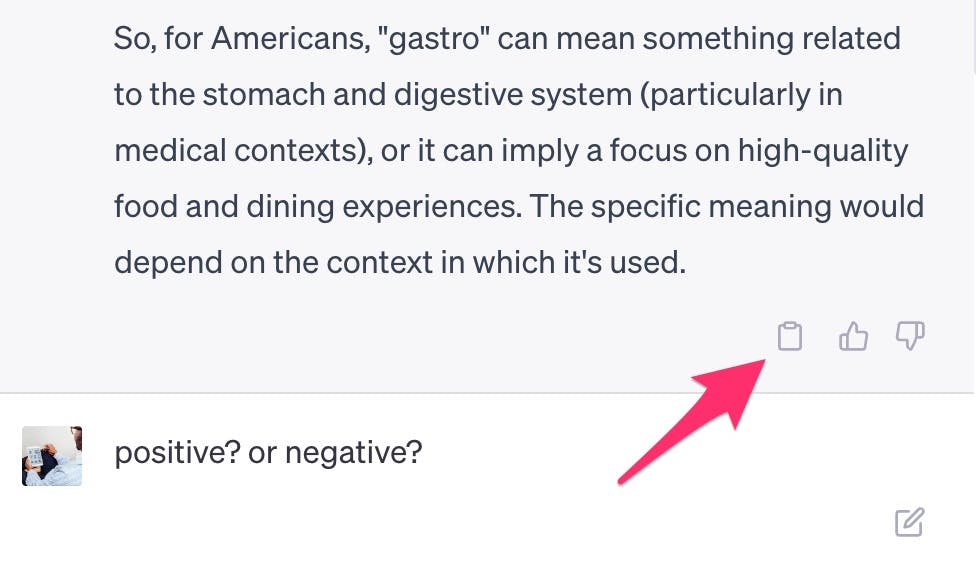
わざわざマウスで全範囲を選択してコピーする必要はありません。
ChatGPTの注意点
便利に利用できるChatGPTですがメリットばかりではありません。ChatGPT利用時にはいくつかの注意点があります。
このレッスンではChatGPTを利用する際の注意点について学んでいきます。
AIの回答は常に正解ではない
AIが提供する回答が常に正解とは限らない点に注意しましょう。
AIはしばしば誤った回答をします。誤った回答でも正解のように自信満々に答えるので厄介です。
人間側で情報の正誤を見抜くことがChatGPTを使う必須スキルと言ってよいでしょう。頭の片隅に「AIは時々ウソをつく」ことを覚えておきながら利用するのがAIと上手に付き合うコツです。
回答は最新情報ではない
回答のベースとなる情報が最新でない点にも注意しましょう。現時点でChatGPTは2021年9月までの情報をベースに学習しています。例えば、2022年のワールドカップの優勝国は?という質問にAIは回答することができません。
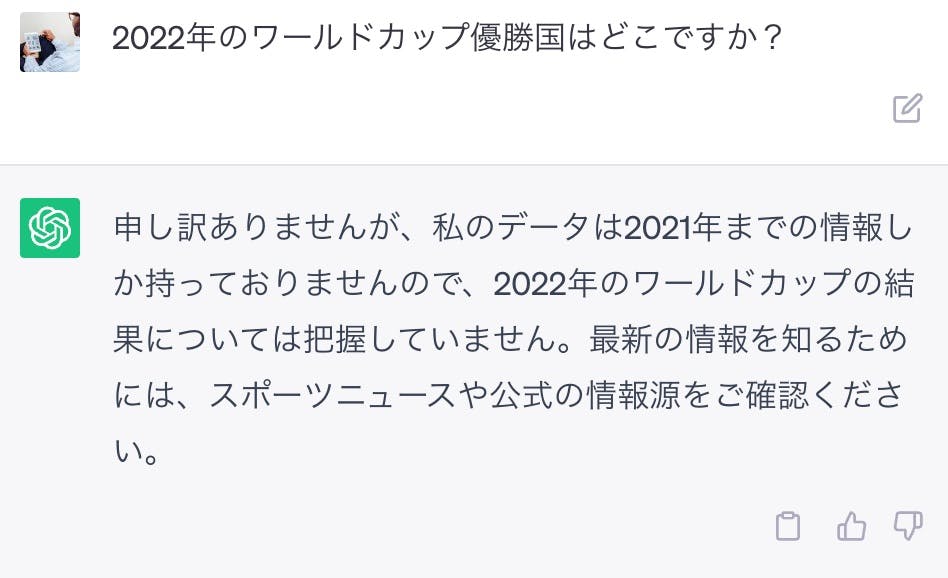
情報の新鮮さが必要となる質問には注意が必要です。例えば「アプリ開発したいけど最新技術は何を選択すればいい?」という質問には注意が必要です。AIは少し古い情報を回答するかもしれません。
情報の鮮度は今後、改善していくと見られますがAIは少し古い情報を参考に学習している点を覚えておきましょう。
重要な情報は入力しない
AIに個人情報や機密情報の入力はNGです。個人を特定できる情報やクレジットカード、会社の機密情報は入力しないよう注意しましょう。
OpenAI社は入力された個人情報の流用は否定していますが、どこで情報が漏れるかは誰にも分かりません。

プロンプトインジェクションというAIに対するハッキング行為も存在します。
自衛のためにも個人情報や会社の機密情報はChatGPTで取り扱わないようにしましょう。
所属する組織で利用は禁止されていませんか?
所属する学校や会社がChatGPTを禁止していないかも確認しましょう。ChatGPTを含むAIの利用は国や機関によって対応が違います。
例えばイタリアではChatGPTの利用が一時禁止されました。AppleやAmazonも従業員が社内の機密データを流出させる懸念から禁止しています。
個人的なプロジェクトで利用する分には問題ありません。しかし、所属する企業や団体で利用する場合、利用禁止の有無を確認しましょう。
プロンプトテクニック
シンプルな質問でもAIは答えを返しますが、質問を洗練させることでより良い回答を引き出せます。このレッスンではより良い質問=プロンプトを書くテクニックを学びます。
より良いプロンプトを書くための原則
より良いプロンプトを書くための原則はシンプルに2つです。
- 質問は明確に書く
- ステップバイステップで書く
1つずつ見ていきましょう。
質問は明確に書く
ある外食チェーンに勤める上司がいたとします。上司は部下にマクドナルドについて調査するよう指示しました。
「マクドナルドについて調べて」
「了解しました」
後日、部下が持ってきたのはマクドナルドの新製品についての情報でした。
しかし、上司が欲しかったのはマクドナルド創業者の情報と創業ストーリーでした。意図しない情報を持ってきた部下を上司は叱り飛ばしました..
理不尽な話しですが、明確な指示をしなかった上司が悪いですよね。求めていたのは新製品情報かIR情報、創業ストーリー、どの情報が欲しいか明確に伝えていません。
これと同じことがAIにも言えます。何が欲しいのか具体的な情報を伝えることでプロンプトの精度は上がります。
ステップバイステップで書く
複雑な指示の場合、ステップバイステップで指示を書くことも大切です。ステップバイステップとは指示を段階的に分けること。
例えば、ある英文についてこのような処理をお願いしました。
複数の処理をワンライナーで書いているので人間から見ても理解し辛い指示ですね。複数の処理を書く時はステップバイステップで書くとAIも認識しやすくなります。
これは複雑な処理ほど効果を発揮するので、希望通りの出力結果が得られない場合は指示を分割して書きましょう。
その他抑えておきたいプロンプトテクニック
プロンプトの原則以外にも抑えおきたいプロンプトテクニックはあります。1つずつ見ていきましょう。
- 区切り文字を活用する
- 出力形式を指定する
- AIに役割を与える
- 回答を読む人の役割を設定する
区切り文字を活用する
プロンプトを書く時は区切り文字を活用し、見やすいスタイルに整えるのも大きなポイントです。AIにより明確な指示を与えることができます。
ダブルクォーテーションなどの区切り文字を活用することでAIに処理の範囲を明確に指定しています。
出力形式の指定
あらかじめプロンプトに出力形式を指定することで希望通りの結果を得ることができます。
例えば文章生成の際に文字数を指定したり、出力形式を表やhtmlで受け取ったりです。その他にもmarkdownやJSON形式で受け取ることもできます。
AIに役割を与える
AIに役割を与えることで回答精度が改善される研究結果もあります。
何かのアドバイスをもらう時にAIに役割(ロール)を設定するプロンプトテクニックです。
回答を読む人の役割を設定する
AIに役割を設定する事とは逆に、回答を読む人の役割を設定することも有用です。
例えば社内文書を営業用、開発部門用と読み手に応じて変更する使い方もできます。
良いプロンプトを書くためのサイクル
ここまで様々なプロンプトテクニックを紹介しましたが最後にお伝えしたいのは、1発で望み通りのプロンプトを書くのは専門家でも至難の技であることです。
シンプルな質問では悩むことも少ないかもしれません。しかし、複雑な指示や人間が行なっているタスクをAIに移管させるようなプロンプトではトライ&エラーが必要です。
プロンプトを書く→結果を確認する→修正する→結果を確認する...
このサイクルを繰り返し期待通りのプロンプトに近づけます。もし日本語でうまくいかない場合、プロンプトをあえて英語に変換して実行させる方法も検討してください。
プロンプトエンジニアリングという言葉があるように、プロンプトを書くのはプログラミングの感覚に似ています。何度も微調整を繰り返しプロンプトを洗練させましょう。
ChatGPTの活用アイデア
ChatGPTは様々なことに利用できますが、やれることが多すぎてどのように活用すればいいのか迷ってしまう人もいるかもしれません。
このレッスンではChatGPTの活用アイデアを紹介していきます。
文章を作成する
なんと言っても文章生成がChatGPTの強力な機能でしょう。様々なトピックの文章を条件を指定して生成できます。
【その他の事例】
- スピーチ(入社挨拶、結婚式など)を考えてもらう
- 記事の下書きを考えてもらう
文章を要約する
要約もChatGPTの強力な機能です。既存のテキスト全文を理解し簡潔な文章に変更できます。
例えばECサイトの担当者を想定してみましょう。大量のレビューをチェックする業務もChatGPTで短縮できます。
【その他の事例】
- 会議資料を要約する
- ニュース記事を要約する
文章を翻訳(変更)する
文章をあらゆる言語に翻訳することも可能です。例えばグローバルに事業を展開する会社で、国別に運用しているSNSアカウントへの投稿も一度に翻訳できます。
【その他の事例】
- 海外ニュースを要約→翻訳し情報収集を効率化
- 海外の論文を翻訳する
- 文体を変更する→です、ます調など
外国語学習の教師として活用する
ChatGPTに言語の壁はありません。AIを外国語学習の教師役として利用しましょう。
ChatGPTのアプリ版には精度の高い音声入力機能があり発話も練習できます。またプラグインを活用すれば文章を音声に変換することもできるのでリスニングも鍛えることができます。
参考書にはないスラングも対応しているので、より実践的でパーソナルなAI教師を雇うことができます。
プログラミング学習に使う
ChatGPTはプログラミング学習にも使えます。分からないことがあればAIに質問してみましょう。詳しい解説付きでコードを紹介してくれます。
次の例では有名なFizzBuzz問題をAIに訪ねています。(FizzBuzz問題は1から順に数を出力させ3の倍数でFizz、5の倍数でBuzz、15の倍数でFizzBuzzと出力する問題)
【その他の事例】
- コードの意味(処理)をAIに尋ねる
- エラーの解決方法を尋ねる
- Excelの関数を聞いたりソフトウェアの学習に使う
特にエラーの解決はとても便利です。今までは検索エンジンで似たようなエラー事例を探したり、Q&Aサイトで質問していましたが精度高くエラーの解決方法を提示してくれます。
アイデア出しに使う
「AIが出すアイデアなんて役に立つの?」と思う人もいるかもしれません。確かにAIは間違ったことを言いますし、クリエイティブな使い方は苦手な印象です。
しかし、うまく質問することで「これは!」と思える回答もあります。AIにたくさんアイデアを出してもらい、それを人間が取捨選択、場合によっては組み合わせることで面白いアイデアが閃くこともあります。
【その他の事例】
- ブレストに活用する
- ネーミングアイデアを出してもらう
余談ですが、当サイトのRoboThink(ロボシンク)というネーミングはAIが生成したものを採用しました🤖
専門家を量産する
1つのチャットボックスに1人の専門家を配置してみましょう。
例えば、
- Webマーケティングの専門家
- 行動経済学の専門家
- SNSマーケティングの専門家
- 家庭用レシピの専門家
1つのチャットボックスで何度もやり取りすることでAIは最適化します。
例えばレシピの専門家を学習させることで、あなたに合ったレシピを提案してくれるようになります。
- レシピは4人分
- 油を多く使うレシピは提案しない
- 甲殻類が材料にあるレシピは提案しない
各専門家はチャット履歴からいつでも呼び出すことができます。
ChatGPTのプラグイン
ChatGPTの有料版に登録するとプラグイン機能が開放されます。アプリストアのようにインストールして機能を拡張するようなことができます。
ここではプラグインの設定手続きから使用までを解説します。
ChatGPTのプラグイン機能を開放する
前提としてChatGPTの有料会員に登録している必要があります。
ホーム画面左下のアカウント情報 > Settings > Beta FeaturesのPluginsをオン。
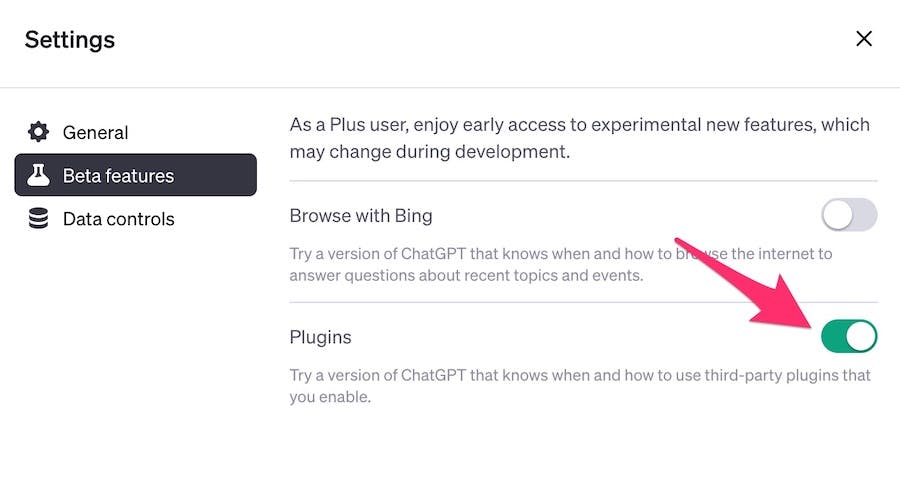
チャットを新規作成しGPT-4を選択すると、新たにPluginsの項目が追加されています。チェックを入れます。
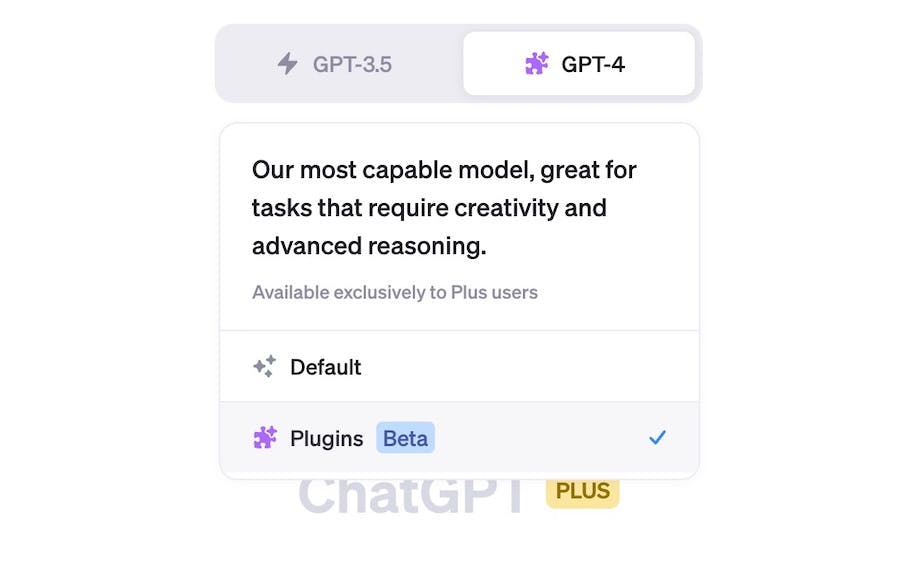
プラグインをインストール
この時点ではまだプラグインはインストールされていません。ここからChatGPTにプラグインを追加していきます。
No plugins enabled > Plugin store > About plugin[OK]
プラグインが一覧で表示されます。
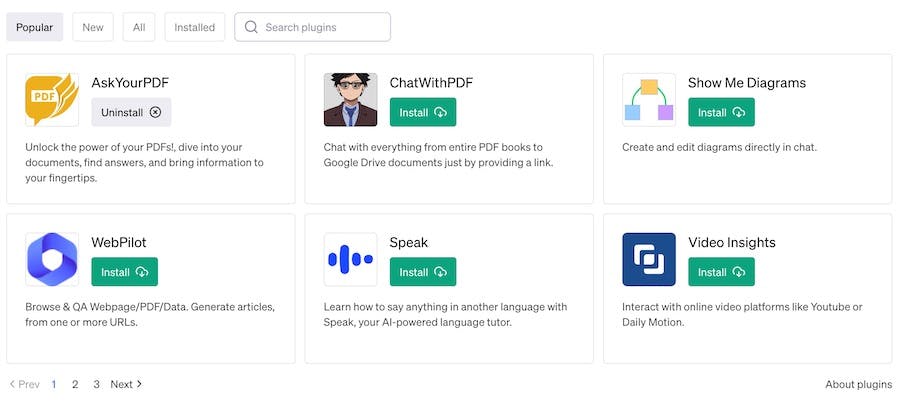
検索窓に「AskYourPDF」と入力しInstallします。これでプラグインが利用可能になりました。
プラグインは複数インストール可能で、一度インストールすれば新規チャットボックスに反映されます。
PDFをChatGPTで扱えるプラグインを試してみよう
ではプラグインを試してみましょう。PDF資料をChatGPTで扱えるAskYourPDFという人気のプラグインを使用します。
このプラグインはPDFのURLをChatGPTに伝えることでPDF資料をダウンロードしてくれます。PDFのURLを添付し要約するような使い方が可能です。
🤖: 以下は、あなたが指定したPDFの要約です。この要約は見出しを含む2000文字以内にまとめられています。(以下、PDFの要約)
海外のPDFを「日本語に要約して」といった使い方も可能ですね。
プラグインの削除
一度インストールしたプラグインはずっと利用できますが、削除することもできます。
プラグインのチェックボックスを外すことでオフに。
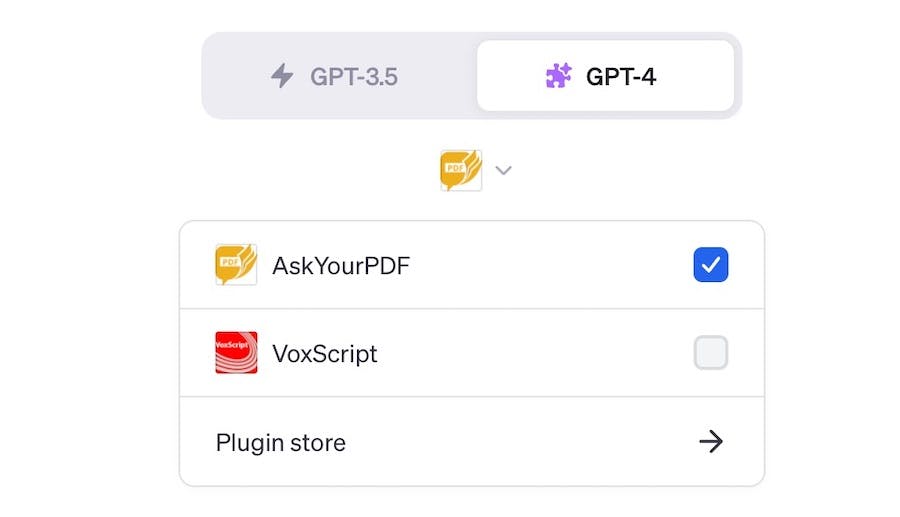
プラグインを削除したい場合はPlugin store > プラグインを削除したい場合は一覧からUninstallで削除できます。
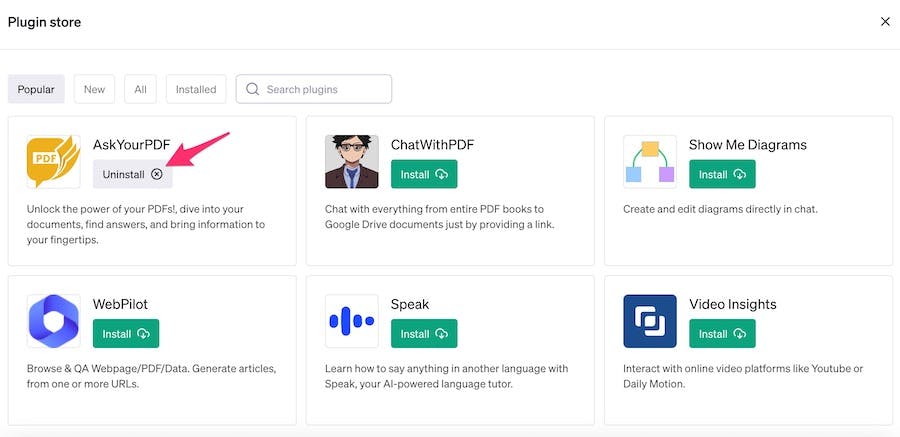
プラグインはアプリ版から利用できない
最後にプラグインの注意点について触れます。
ChatGPTにはiOSとAndroidのアプリ版がありますが、アプリではプラグインを呼び出すことができません。
今後、機能が改善されてアプリからプラグインを使える日が来るかもしれませんが現状、アプリ版ではプラグインが使えないことを覚えておきましょう。
Advanced Data Aanalysisの設定方法と使い方
ChatGPTの有料版機能としてAdvanced Data Aanalysisという機能があります。以前まではCode interpreterという名称でしたが2023年9月に名称変更になりました。
Advanced Data Aanalysisを簡単に言うと、ChatGPTでファイルの送信やダウンロードができる機能です。
Advanced Data Aanalysisを使うとデータを含めて指示ができます。例えば次のようなことが出来るようになります。
- 画像をアップロードし修正を指示する
- CSVファイルをアップロードしグラフを作成する
- 表を作成しエクセルファイルとしてダウンロードする
Advanced Data Aanalysisの設定
Advanced Data Aanalysisは有料版の機能となりChatGPT Plusへの加入が必要となる点にご注意ください。
プロフィールアイコンをクリック > Settings & Beta > Beta Features > Advanced Data Aanalysisの項目をオンにします。
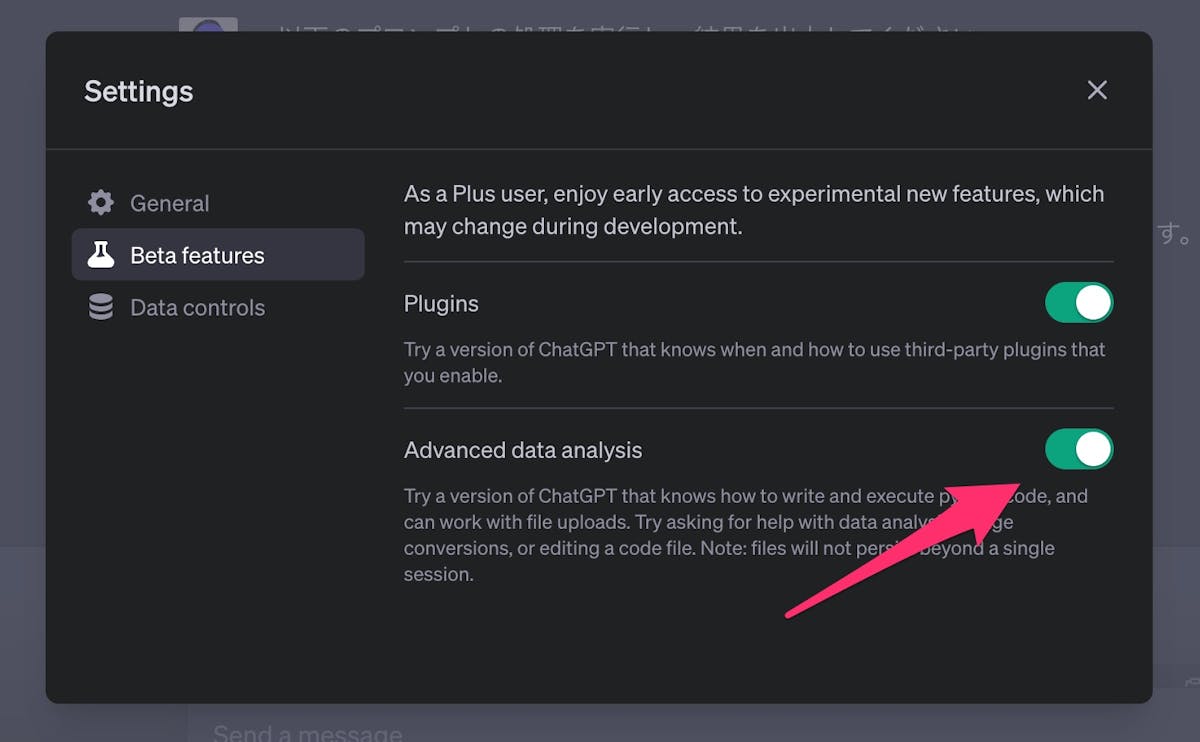
あとは新規チャットを立ち上げる際にGPT-4を選択 > Advanced Data Aanalysisをオンにすることで使えます。
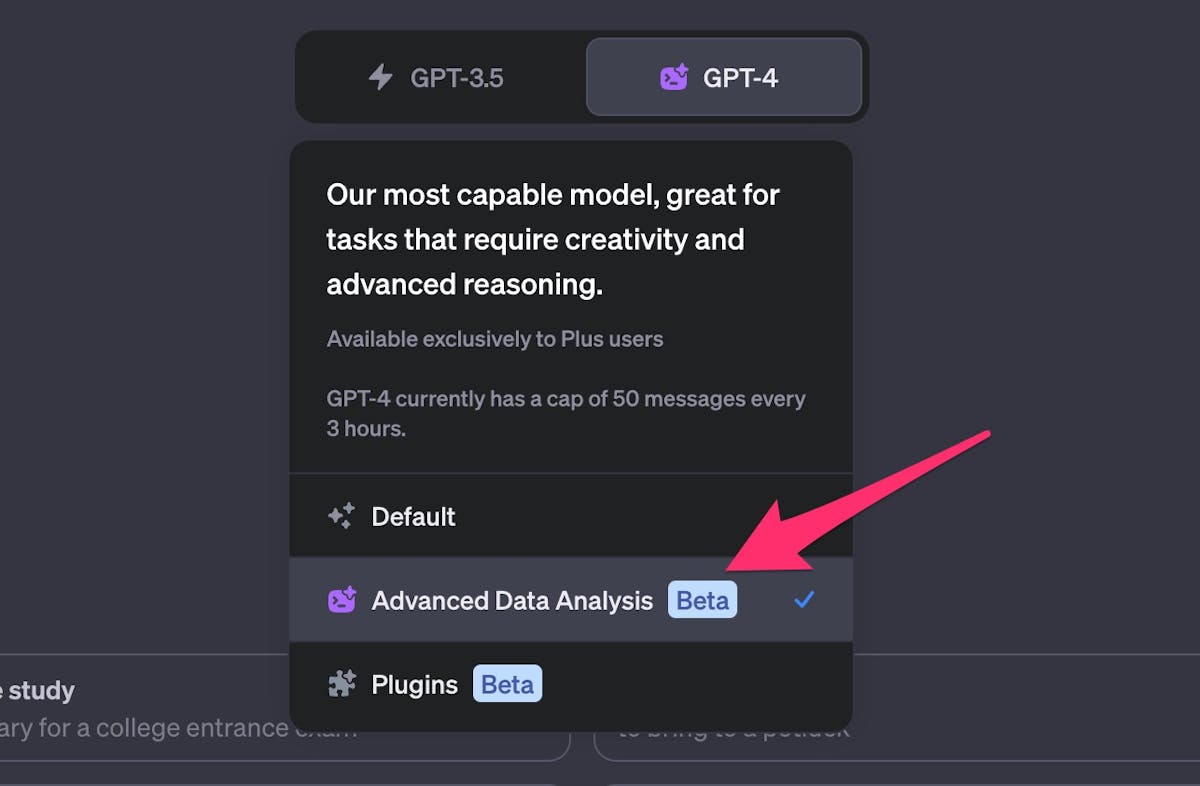
有効化すればチャットボックスにアップロードアイコンが表示されます。
これでファイルをアップロードできるようになりました。
アップロードできるファイル
Advanced Data Aanalysisで利用できるファイル拡張子は予想以上に多いです。
- テキストファイル (.txt, .csv, .tsv, .json, .xml, .html, .md, .rst, etc.)
- Python script files (.py)
- Jupyter notebook files (.ipynb)
- 画像ファイル (.jpeg, .jpg, .png, .gif, .bmp, .tiff, etc.)
- 音声ファイル (.mp3, .wav, .aac, etc.)
- 動画ファイル (.mp4, .avi, .mov, .flv, etc.)
- ドキュメントファイル (.pdf, .docx, .xlsx, .pptx, etc.)
- 圧縮ファイル (.zip, .tar, .gz, .rar, etc.)
エクセルやWordなどOffice系のファイルもアップロードできます。アップロードできる拡張子は多いですが、認識が難しいファイル拡張子もあり現時点では発展途上といった段階です。
Advanced Data Aanalysisを使ってみよう
さっそくAdvanced Data Aanalysisを使ってみましょう。
例として、X(Twitter)のアクセス数が記録されたCSVファイルをアップロードし、集計してみましょう。
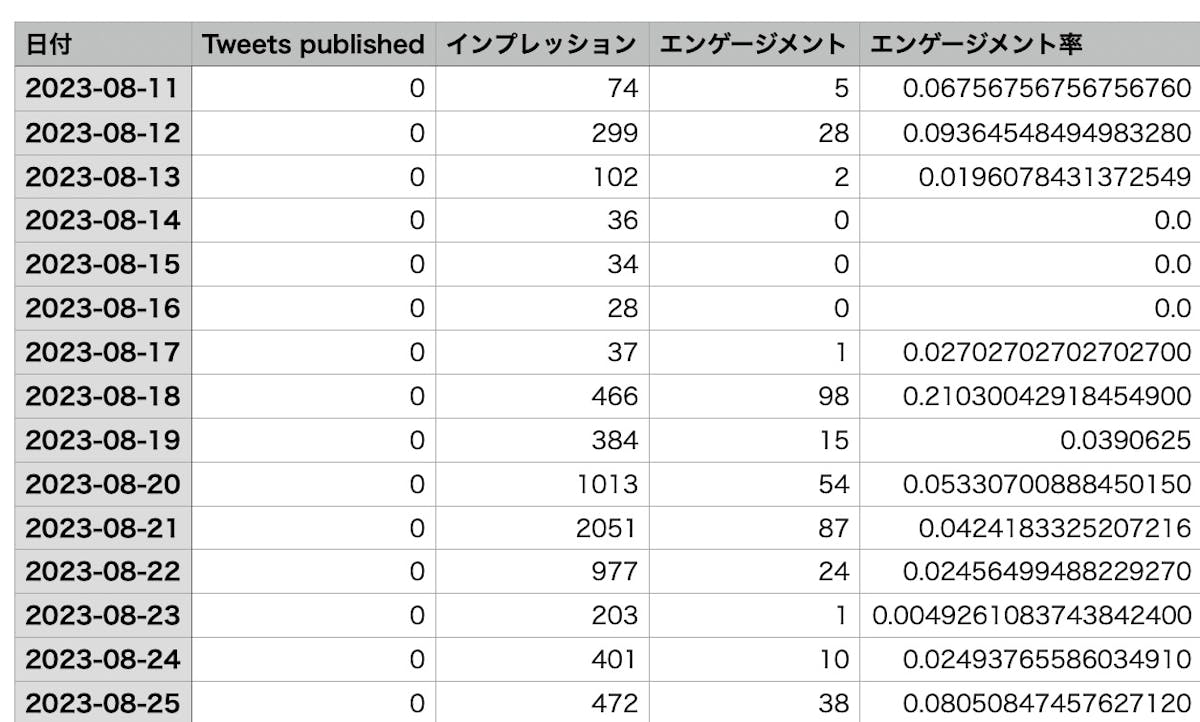
これは弊サービスが運用している実際のXアカウントのデータです。ご自身が持っているCSVファイルやエクセルファイルでも試してみてください。
プロンプト設計
プロンプトを書く前に実装したいことを整理してみましょう。
- ChatGPTにCSVファイルを認識させる
- 特定の列を指定し、その数値の合計を取得する
エクセルやCSVファイルを扱う時、行や列の名称を正確に指定すると認識されやすいです。
それではさっそく実行してみましょう。
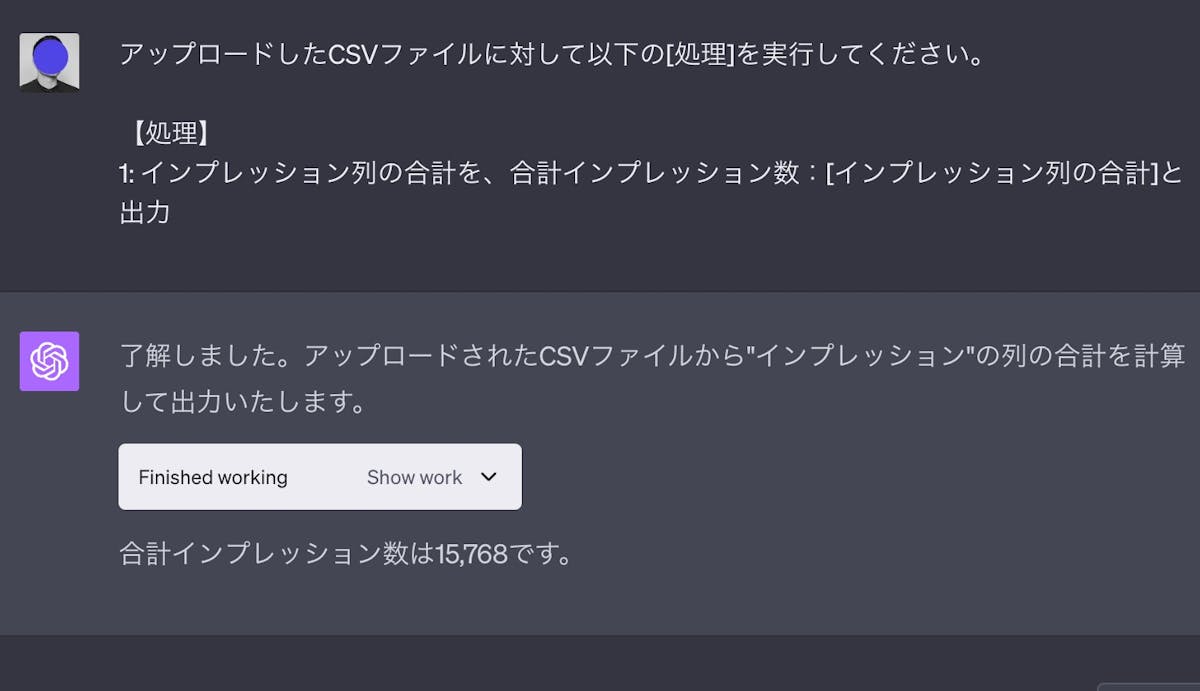
ChatGPTがCSVファイルを認識し、プロンプトに従った内容を処理しました。
ファイルの作成や修正も可能
ファイルを認識させる以外に、ファイルの作成や修正も可能です。
先ほどの例で言うと、出力した結果をエクセルファイルとして出力させることも可能です。
簡単な例としてtxtファイルの作成や修正も試してみましょう。ちなみにtxtファイルというのは簡素なテキストファイルのことです。
回答にファイルのダウンロードリンクが表示されます。
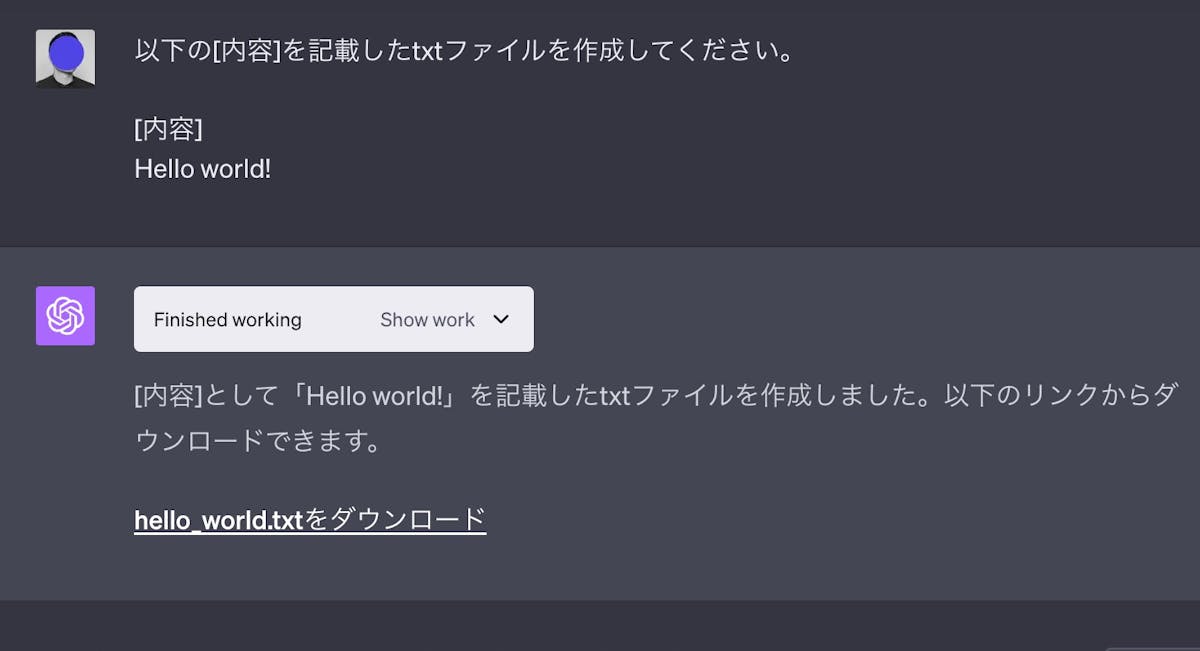
ダウンロードしたtxtファイルを開くと先ほど指示した内容が書き込まれています。
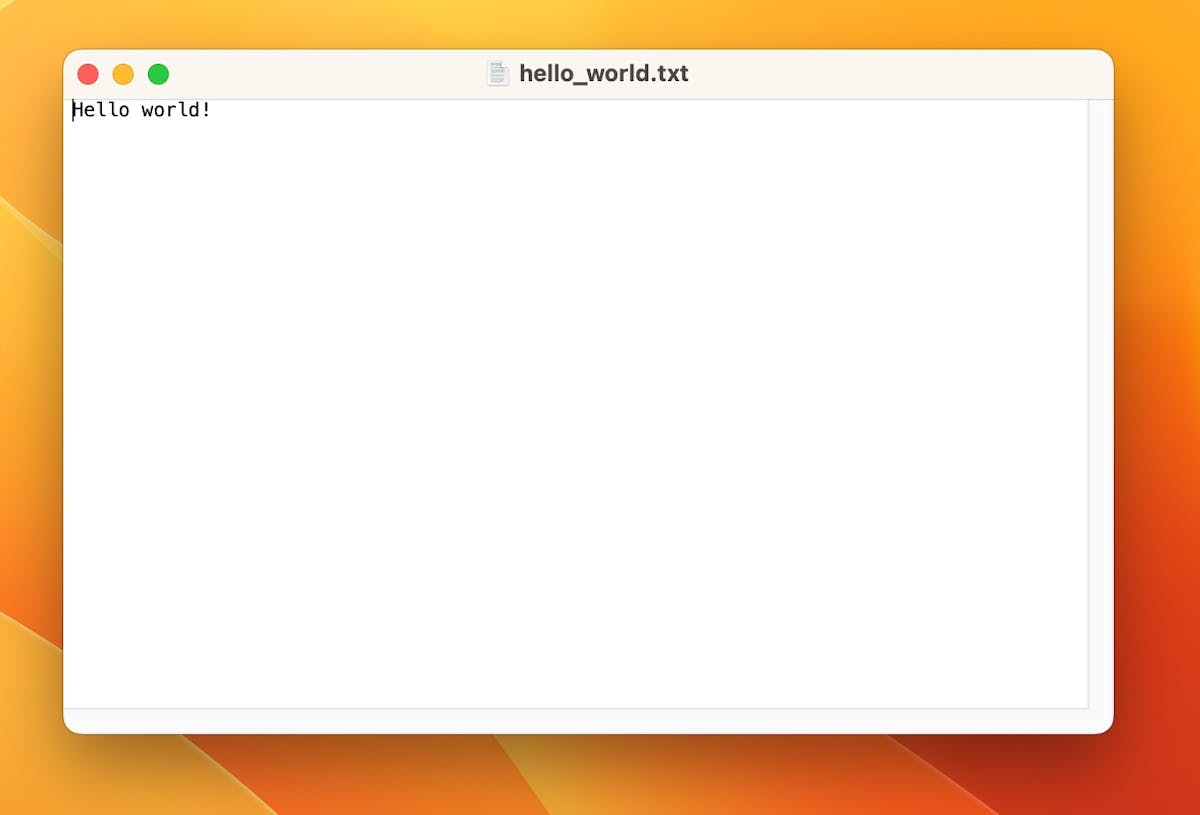
次にこのファイルをアップロードし、修正を指示してみましょう。
ダウンロードリンクから確認するとプロンプトに従い修正されているのが分かります。

このようにChatGPTにファイル操作を加えるだけで、できることの幅が広がります。日々の作業でAIが出来るものは、どんどんAIに作業させましょう!
ChatGPTのCustom instructions
Custom instrcutionsとは、事前に設定した指示を全チャット共通で利用できる機能です。直訳すると「カスタム指示」となります。
以前までは有料版ユーザー向けの機能でしたが、2023年8月に無料ユーザーにも解放されました。
Custom instrcutionsが追加された背景
今まではチャットを新規作成する度に、同じプロンプトを入力する必要がありました。
例えば、ChatGPTにレシピを聞くときに「4人分のレシピ、材料からは甲殻類を除外」という設定をする場合、新規チャットを開く度に設定を毎回AIに伝えなくてはいけませんでした。
ChatGPTを頻繁に使うユーザーほど、毎回AIに事前の設定を伝えるのは面倒です。こうした面倒を解消するために提供されたのがCustom instrcutionsです。
事前に知ってほしい情報、どういう答えを望むかを設定可能に
Custom instructionsでは、事前にChatGPTに知ってもらいたいこと、対応してほしいことの2つを設定します。
OpenAI社のサイトに掲載されているカスタム指示の具体例を紹介します。
例1:教育者のケース
◾️ChatGPTに知ってもらいたいこと
私は小学3年生を対象とした教育プログラムを担当している。
◾️ChatGPTに対応してほしいこと
仕事に関連する解決策の候補について質問する時は回答を表形式で提示し各項目のメリット・デメリットを解説する。
例2:エンジニアのケース
◾️ChatGPTに知ってもらいたいこと
私はソフトウェア開発者でもっぱらGo言語を使っています。
◾️ChatGPTに対応してほしいこと
私がコードを要求した時、どのように機能するかの説明はなしで、コードだけを教えてください。
例3:母親、父親のケース
◾️ChatGPTに知ってもらいたいこと
私は4人の子供と妻とノースカロライナ州に住んでいる。
◾️ChatGPTに対応してほしいこと
食事の計画を立てる時は6人家族であることを考慮する。おすすめのレシピは大人数にも対応し、簡単に対応できるものを提供する。
Custom instructionsはトリガーとしても利用できる
うまく設定することでトリガー(発動条件)としても利用できます。
「私がコードを聞いた時」「私がレシピを聞いた時」と発動条件を設定することで、便利に使うことができます。
例えば、ユーザーが「hi」と入力した場合、その日のスケジュールや天気予報を取得するプロンプトも設定できます。(スケジュールや天気の取得はプラグインの機能です)
カスタム指示の設定
1: プロフィールアイコンをクリック > Custom instructinos
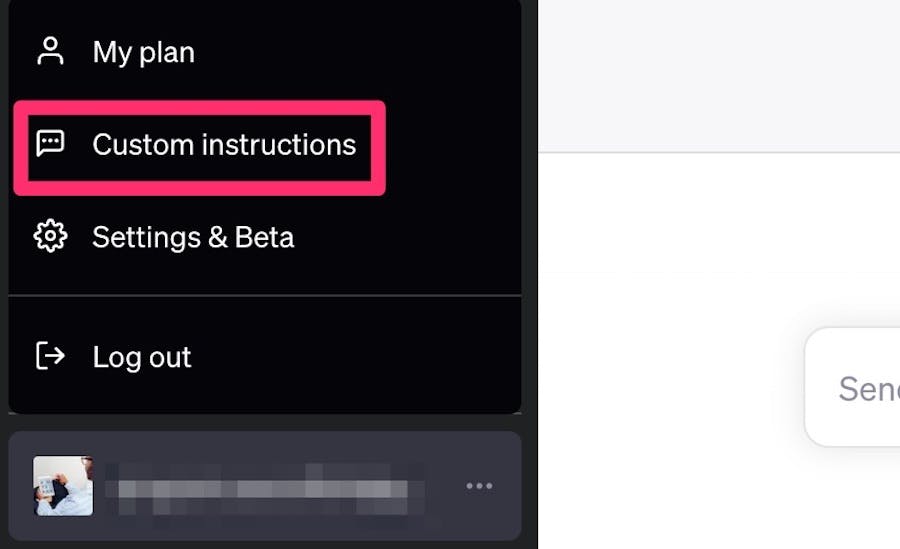
2: Custom instructinosnoの内容を設定
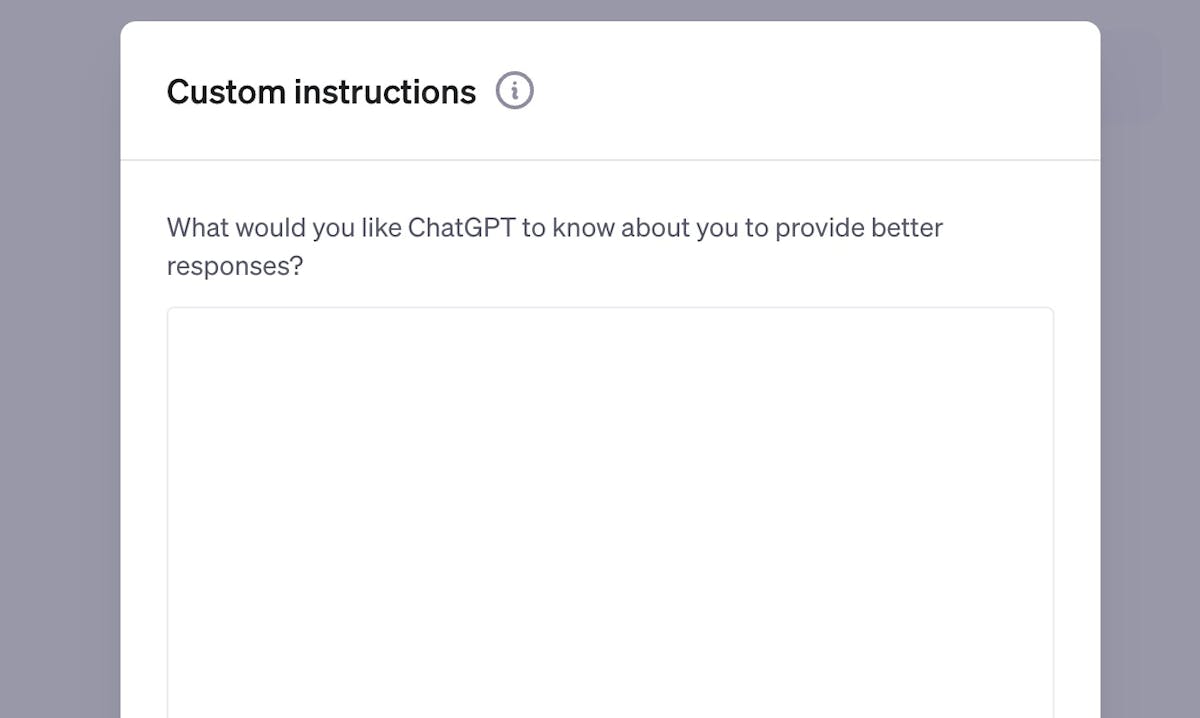
2つ設定項目があります。上の項目がChatGPTに知ってもらいたいあなたの情報を入力します。
下の項目はどういう答えが欲しいのかを入力します。最後にsaveをクリックすればチャット全てにカスタム指示が反映されます。
XではAIの最新ニュースやプロンプト、活用アイデアを発信しています。フォローよろしくお願いします!(@robothink_jp)
無料で学べるAIスキル、ロボシンク
ロボシンクは4,000名超が学ぶAI学習サービス。無料のコースで生成AIを学べます。AIの学習を開始しましょう🚀